1、首先点击屏幕顶部工具栏上的“前往”

2、打开菜单后,选择“应用程序”

3、打开应用程序后,双击“Firefox”打开

4、打开浏览器后,点击屏幕顶部工具栏上的“书签”

5、在弹出的菜单中,选择“管理所有书签”

6、打开书签管理页面后,点击工具栏上的五角星图标
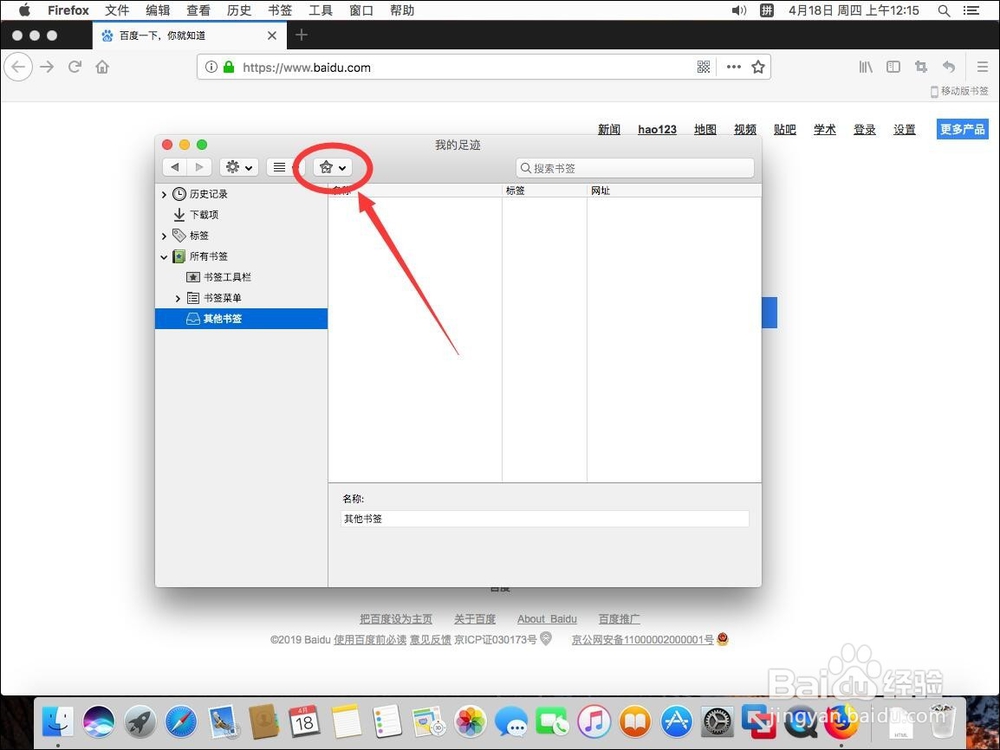
7、在弹出的菜单中,选择”从HTML文件导入“
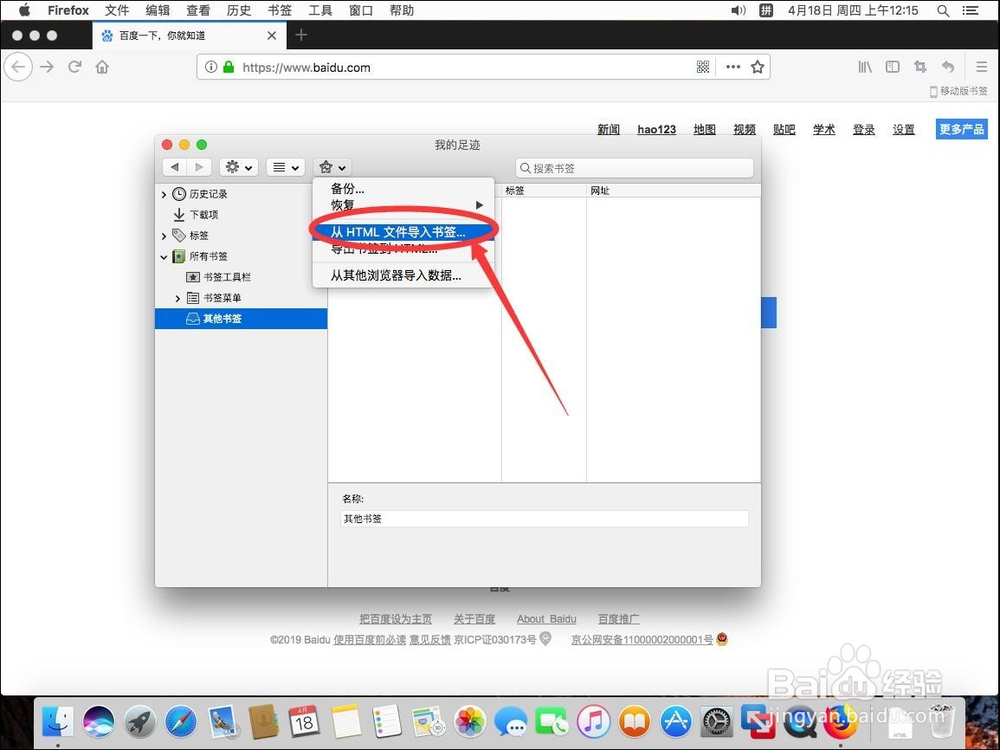
8、弹出导入对话框,浏览找到要导入的书签例如这里演示导入一个叫”火狐书签“的书签
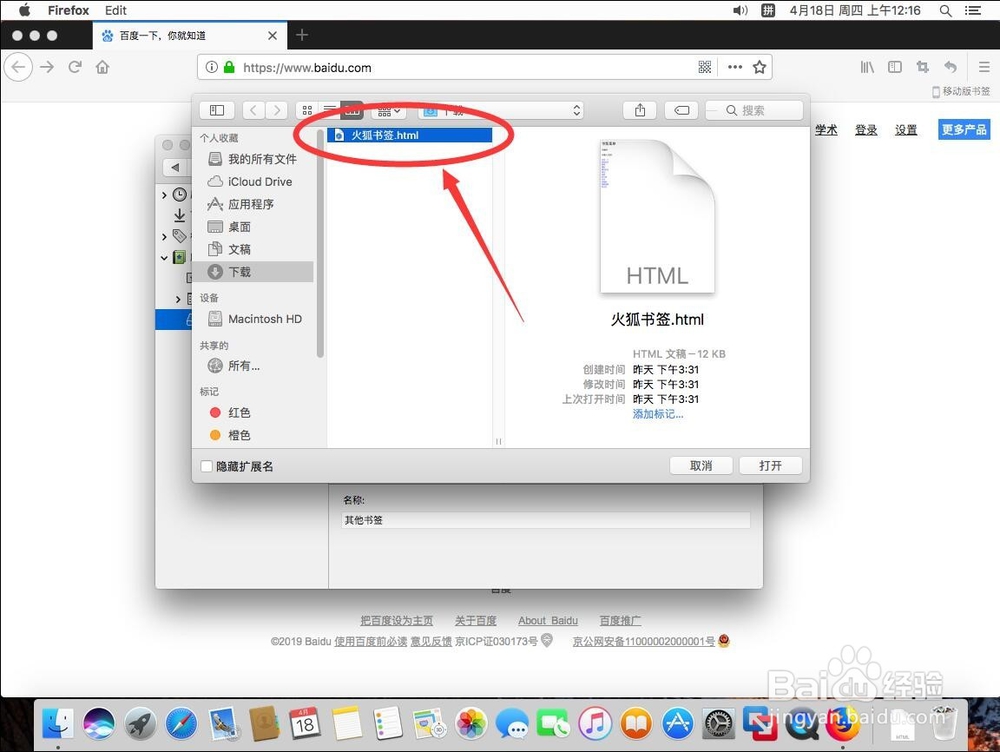
9、选中后,点击右下角的”打开“

10、添加后,会出现在右侧”书签菜单“下面的”书签栏“文件夹里面
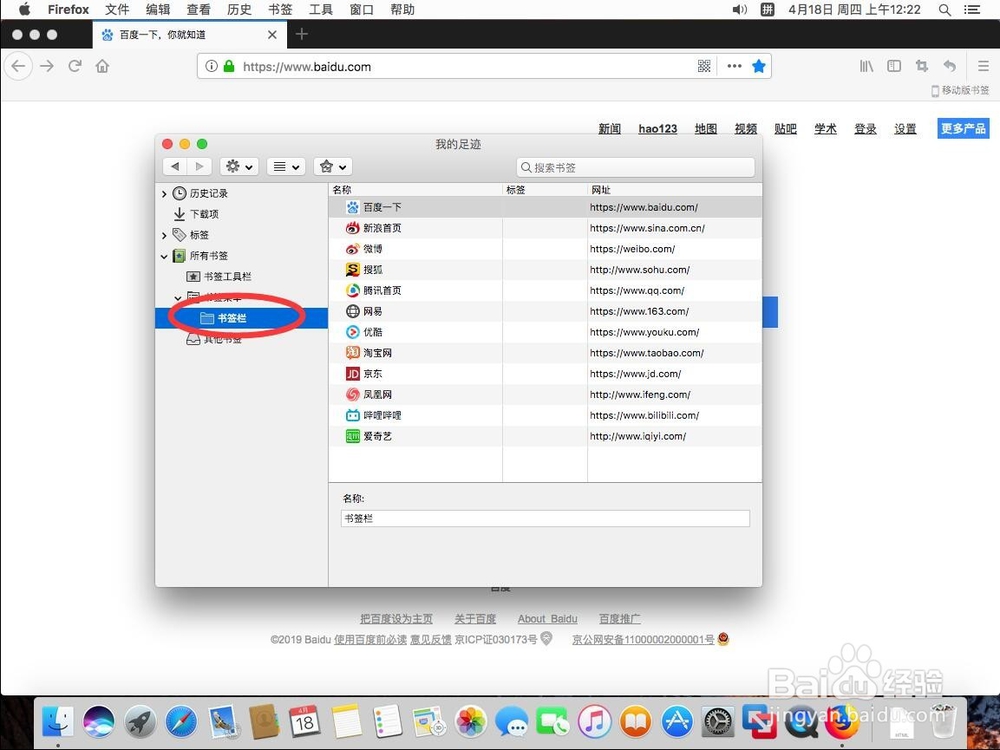
11、这样书签就导入完成了
